如何将 Deno 部署到 Digital Ocean
Digital Ocean 是一家流行的云基础设施提供商,提供从网络到计算到存储的各种托管服务。
以下是如何使用 Docker 和 GitHub Actions 将 Deno 应用程序部署到 Digital Ocean 的分步指南。
此操作的先决条件是
创建 Dockerfile 和 docker-compose.yml
为了专注于部署,我们的应用程序将只是一个返回字符串作为 HTTP 响应的 main.ts 文件。
import { Application } from "https://deno.land/x/oak/mod.ts";
const app = new Application();
app.use((ctx) => {
ctx.response.body = "Hello from Deno and Digital Ocean!";
});
await app.listen({ port: 8000 });
然后,我们将创建两个文件 - Dockerfile 和 docker-compose.yml - 用于构建 Docker 镜像。
在我们的 Dockerfile 中,让我们添加
FROM denoland/deno
EXPOSE 8000
WORKDIR /app
ADD . /app
RUN deno cache main.ts
CMD ["run", "--allow-net", "main.ts"]
然后,在我们的 docker-compose.yml 中
version: '3'
services:
web:
build: .
container_name: deno-container
image: deno-image
ports:
- "8000:8000"
让我们通过运行 docker compose -f docker-compose.yml build,然后 docker compose up,并访问 localhost:8000 来在本地测试它。
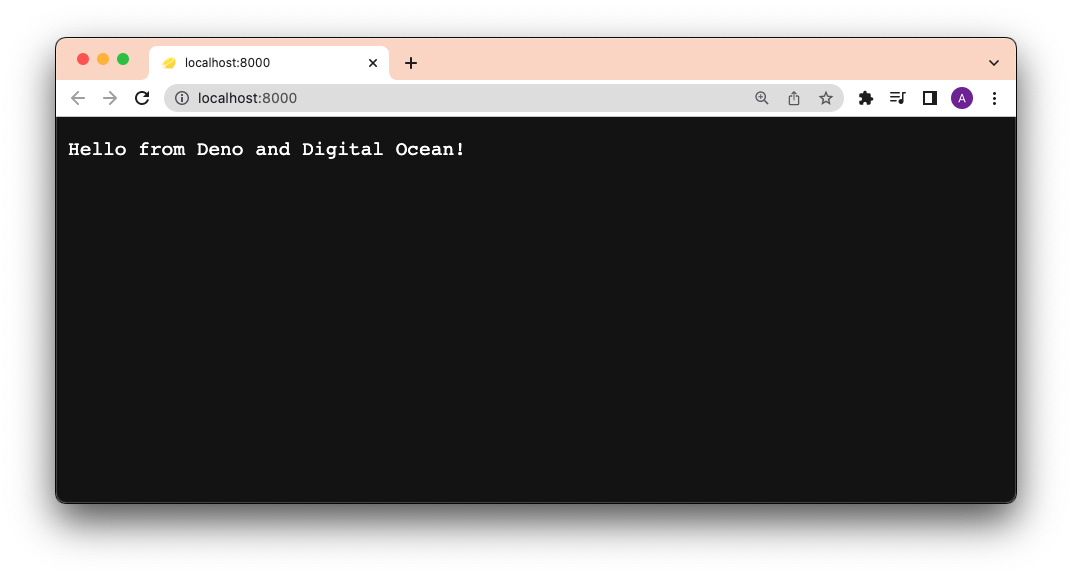
它可以工作!
构建、标记和将您的 Docker 镜像推送到 Digital Ocean 容器注册表
Digital Ocean 有自己的私有容器注册表,我们可以使用它来推送和拉取 Docker 镜像。为了使用此注册表,让我们 在命令行上安装和验证 doctl。
之后,我们将创建一个名为 deno-on-digital-ocean 的新私有注册表。
doctl registry create deno-on-digital-ocean
使用我们的 Dockerfile 和 docker-compose.yml,我们将构建一个新的镜像,标记它,并将其推送到注册表。请注意,docker-compose.yml 将在本地将构建命名为 deno-image。
docker compose -f docker-compose.yml build
让我们 标记 它为 new
docker tag deno-image registry.digitalocean.com/deno-on-digital-ocean/deno-image:new
现在我们可以将其推送到注册表。
docker push registry.digitalocean.com/deno-on-digital-ocean/deno-image:new
您应该在您的 Digital Ocean 容器注册表 中看到带有 new 标签的新 deno-image。
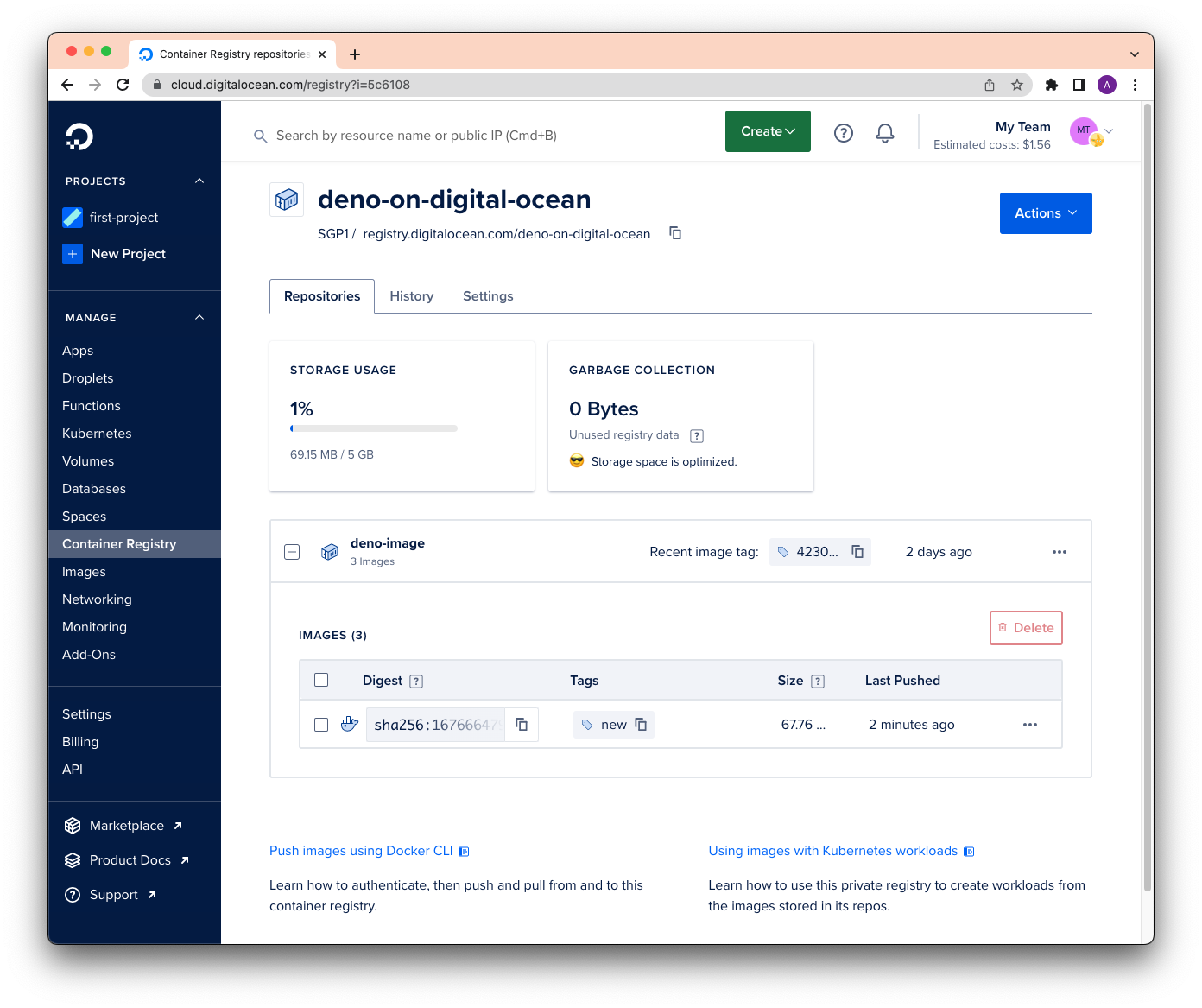
完美!
通过 SSH 部署到 Digital Ocean
一旦我们的 deno-image 在注册表中,我们就可以使用 docker run 在任何地方运行它。在这种情况下,我们将在我们的 Digital Ocean Droplet(他们的托管虚拟机)中运行它。
在您的 Droplet 页面 上,点击您的 Droplet,然后点击 console 以 SSH 进入虚拟机。(或者您可以 直接从命令行 ssh。)
要拉取 deno-image 镜像并运行它,让我们运行
docker run -d --restart always -it -p 8000:8000 --name deno-image registry.digitalocean.com/deno-on-digital-ocean/deno-image:new
使用我们的浏览器访问 Digital Ocean 地址,我们现在看到
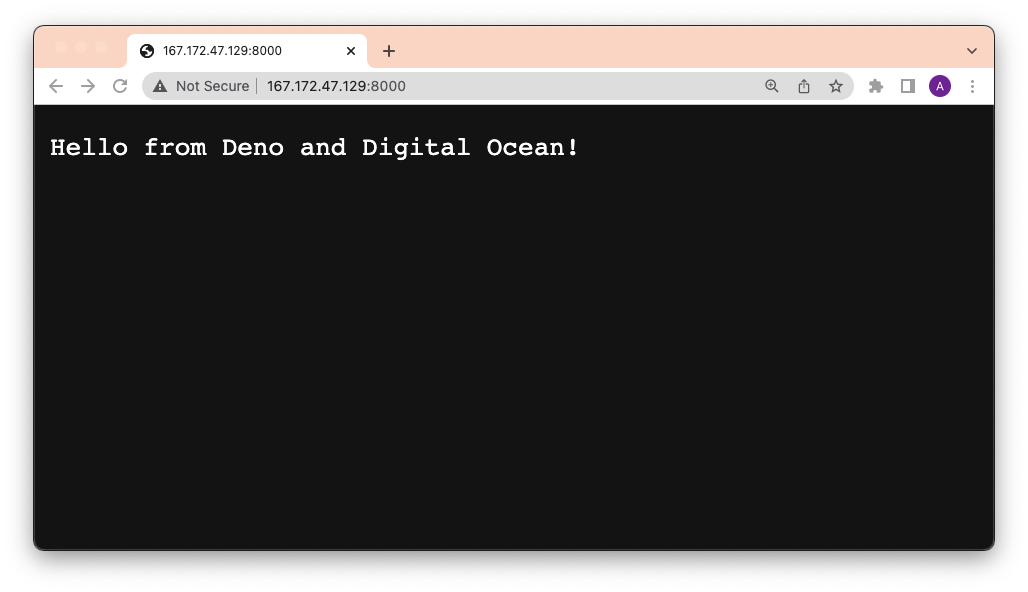
太棒了!
通过 GitHub Actions 自动化部署
让我们使用 GitHub Actions 自动化整个过程。
首先,让我们获取登录 doctl 和 SSH 进入 Droplet 所需的所有环境变量
- DIGITALOCEAN_ACCESS_TOKEN
- DIGITALOCEAN_HOST(您的 Droplet 的 IP 地址)
- DIGITALOCEAN_USERNAME(默认值为
root) - DIGITALOCEAN_SSHKEY(更多信息请见下文)
生成 DIGITALOCEAN_SSHKEY
DIGITALOCEAN_SSHKEY 是一个私钥,其公钥对应存在于虚拟机上的 ~/.ssh/authorized_keys 文件中。
为此,首先让我们在本地机器上运行 ssh-keygen
ssh-keygen
当提示输入电子邮件时,请务必使用您的 GitHub 电子邮件,以便 GitHub Action 正确进行身份验证。您的最终输出应该类似于以下内容
Output
Your identification has been saved in /your_home/.ssh/id_rsa
Your public key has been saved in /your_home/.ssh/id_rsa.pub
The key fingerprint is:
SHA256:/hk7MJ5n5aiqdfTVUZr+2Qt+qCiS7BIm5Iv0dxrc3ks user@host
The key's randomart image is:
+---[RSA 3072]----+
| .|
| + |
| + |
| . o . |
|o S . o |
| + o. .oo. .. .o|
|o = oooooEo+ ...o|
|.. o *o+=.*+o....|
| =+=ooB=o.... |
+----[SHA256]-----+
接下来,我们需要将新生成的公钥上传到您的 Droplet。您可以使用 ssh-copy-id 或手动复制它,ssh 进入您的 Droplet,并将它粘贴到 ~/.ssh/authorized_keys 中。
使用 ssh-copy-id
ssh-copy-id {{ username }}@{{ host }}
此命令将提示您输入密码。请注意,这将自动将 id_rsa.pub 密钥从您的本地机器复制并粘贴到您的 Droplet 的 ~/.ssh/authorized_keys 文件中。如果您将密钥命名为除 id_rsa 之外的其他名称,则可以使用 -i 标志将它传递给命令
ssh-copy-id -i ~/.ssh/mykey {{ username }}@{{ host }}
要测试这是否已成功完成
ssh -i ~/.ssh/mykey {{ username }}@{{ host }}
太棒了!
定义 yml 文件
最后一步是将所有这些整合在一起。我们基本上是在手动部署过程中执行的每个步骤,并将它们添加到 GitHub Actions 工作流 yml 文件中
name: Deploy to Digital Ocean
on:
push:
branches:
- main
env:
REGISTRY: "registry.digitalocean.com/deno-on-digital-ocean"
IMAGE_NAME: "deno-image"
jobs:
build_and_push:
name: Build, Push, and Deploy
runs-on: ubuntu-latest
steps:
- name: Checkout main
uses: actions/checkout@v2
- name: Set $TAG from shortened sha
run: echo "TAG=`echo ${GITHUB_SHA} | cut -c1-8`" >> $GITHUB_ENV
- name: Build container image
run: docker compose -f docker-compose.yml build
- name: Tag container image
run: docker tag ${{ env.IMAGE_NAME }} ${{ env.REGISTRY }}/${{ env.IMAGE_NAME }}:${{ env.TAG }}
- name: Install `doctl`
uses: digitalocean/action-doctl@v2
with:
token: ${{ secrets.DIGITALOCEAN_ACCESS_TOKEN }}
- name: Log in to Digital Ocean Container Registry
run: doctl registry login --expiry-seconds 600
- name: Push image to Digital Ocean Container Registry
run: docker push ${{ env.REGISTRY }}/${{ env.IMAGE_NAME }}:${{ env.TAG }}
- name: Deploy via SSH
uses: appleboy/ssh-action@master
with:
host: ${{ secrets.DIGITALOCEAN_HOST }}
username: ${{ secrets.DIGITALOCEAN_USERNAME }}
key: ${{ secrets.DIGITALOCEAN_SSHKEY }}
script: |
# Login to Digital Ocean Container Registry
docker login -u ${{ secrets.DIGITALOCEAN_ACCESS_TOKEN }} -p ${{ secrets.DIGITALOCEAN_ACCESS_TOKEN }} registry.digitalocean.com
# Stop and remove a running image.
docker stop ${{ env.IMAGE_NAME }}
docker rm ${{ env.IMAGE_NAME }}
# Run a new container from a new image
docker run -d --restart always -it -p 8000:8000 --name ${{ env.IMAGE_NAME }} ${{ env.REGISTRY }}/${{ env.IMAGE_NAME }}:${{ env.TAG }}
当您推送到 GitHub 时,此 yml 文件会自动检测到,从而触发 Deploy 操作。